Индексация в системе Windows предназначена для ускорения процесса поиска файлов и папок, но её эффективность не гарантируется во всех ситуациях. В определенных обстоятельствах отключение индексирования может не только улучшить производительность, но и продлить жизнь хранилищу данных.
Как работает индексирование
Сервис индексации файлов в операционной системе Windows предназначен для оптимизации процесса поиска различных элементов на жестком диске, включая папки, документы, ярлыки и программы. Этот механизм создает специальную базу данных, в которую заносит информацию о местоположении файлов, что значительно ускоряет их поиск. Система индексации также проводит анализ ключевых терминов и основных характеристик файлов, а также анализирует содержимое текстовых файлов. Windows постоянно следит за изменениями в файловой системе и обновляет соответствующую информацию в базе данных. Важно отметить, что все данные об индексации хранятся только на локальном устройстве и не передаются в сеть, что обеспечивает конфиденциальность содержимого писем и документов, исключая возможность их доступа с серверов Microsoft.
В настройках индексации доступен выбор режима функционирования: либо только свойства документов, либо свойства вместе с их содержанием. В случае выбора только свойств, само содержимое документов не подвергается индексации, что уменьшает нагрузку на систему, однако приводит к ухудшению качества поисковых результатов.
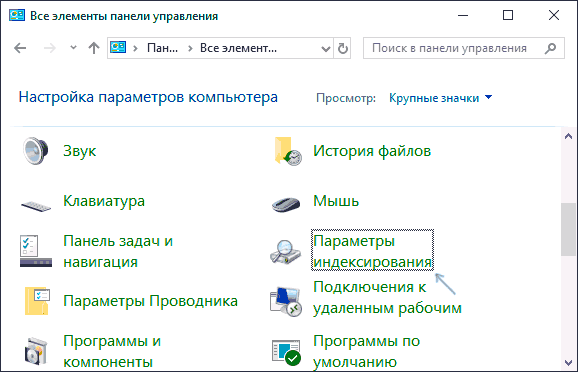
Настройка индексирования осуществляется посредством «Панели управления».
Преимущество индексирования заключается в повышении эффективности работы встроенного поискового механизма Windows. Тем не менее, этот выигрыш в производительности становится менее заметным при наличии высокопроизводительных компонентов, таких как процессор и твердотельный накопитель.
Основной недостаток индексации заключается в непрерывной работе в фоновом режиме, что приводит к износу ресурсов чтения/записи на жестких дисках, количество которых ограничено. Если функционал поиска Windows не является для вас необходимостью, то данная служба может быть излишней.
Отключение индексирования файлов
Отключение индексирования может быть выгодным, когда производительность процессора и жесткого диска примерно одинакова. К примеру, если компьютер оборудован SSD и процессором Intel Core i5 или i7, то поиск данных будет осуществляться с высокой скоростью даже без индексирования. В таких условиях целесообразно отключить данную службу, поскольку она негативно сказывается на долговечности твердотельного накопителя, нецелесообразно используя его ресурсы для операций чтения и записи.
При наличии на компьютере слабого процессора и жесткого диска, встроенный поиск Windows без индексирования будет функционировать с заметным торможением. В данной ситуации отключение службы поиска не является рекомендуемым действием. Исключение составляет лишь случай, когда пользователь не использует поисковую строку Windows.
Можно выборочно отключить индексирование, указав конкретные папки для исключения.
- Открываем «Панель управления».
- Находим инструмент «Параметры индексирования».
- Нажимаем на кнопку «Изменить».
- Отмечаем папки, которые нужно индексировать.
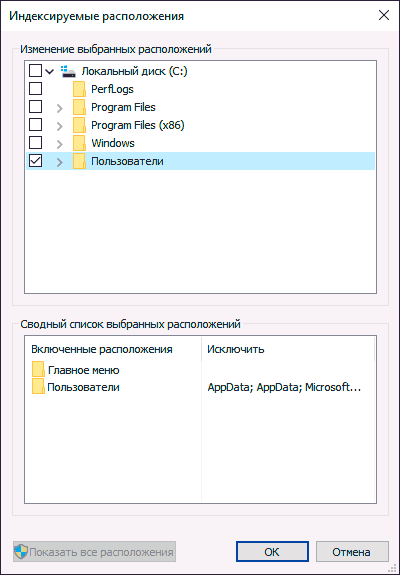
Папки без меток не будут подвергаться индексации.
Индексация полностью прекращается. Необходимо провести эту процедуру для каждого раздела жесткого диска, присутствующего в системе.
- Открываем «Этот компьютер».
- Кликаем правой кнопкой по системному диску и переходим в его свойства.
- На вкладке «Общие» убираем отметку с пункта «Разрешить индексировать…».
- Нажимаем «ОК» для сохранения конфигурации.
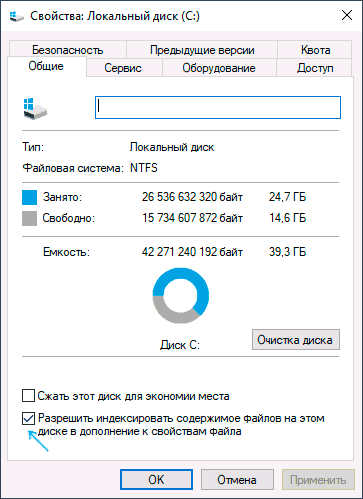
На данном носителе файлы больше не подвергнутся процессу индексации.
Таким же образом прекращаем индексацию в других сегментах диска по логике. В дополнение к этому, можно отключить службу поиска, но лишь в случае, если она не используется.
- Открываем «Панель управления».
- Переходим в раздел «Администрирование».
- Запускаем инструмент «Службы».
- Находим в списке Windows Search.
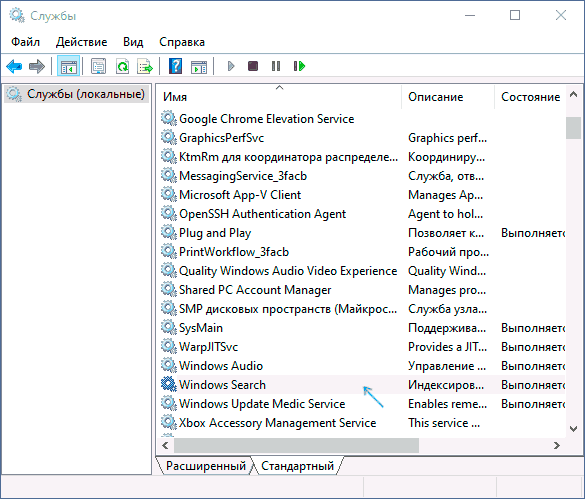
Данная служба ответственна за функционирование встроенной системы поиска в операционной системе Windows.
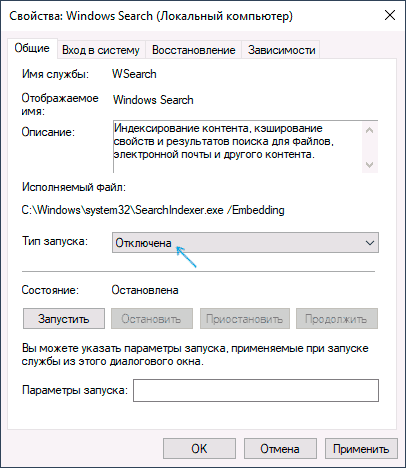
Приостанавливаем и деактивируем функцию поиска.
В отсутствие компонента Windows Search в системе невозможно использовать встроенные поисковые функции. При необходимости восстановить эту возможность, достаточно обратиться к списку служб и включить данный компонент.








